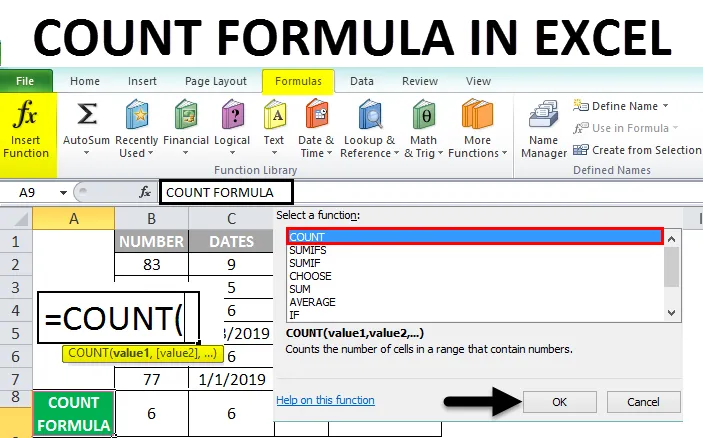
Excel COUNT-formel (innehållsförteckning)
- COUNT-formel i Excel
- Hur använder man COUNT-formler i Excel?
COUNT-formel i Excel
COUNT Formel en inbyggd integrerad funktion som kategoriseras under statistisk funktion i excel (COUNT GROUP OF FUNCTIONS)
- COUNT-formel är specifik för endast siffror.
- COUNT-formel i Excel är enkel att använda, flexibel och mycket enkel funktion med få argument.
- COUNT-formel kan också användas med andra Excel-funktioner för att få önskad utgång.
COUNT-formel räknar antalet celler i ett intervall eller array som innehåller nummer.
Som standard räknar COUNT Formula numeriska värden dvs. nummer och datum i numeriskt format.
Formeln eller Syntax för COUNT-funktionen i Excel är:
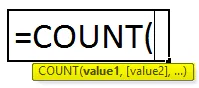
COUNT-formeln i Excel har nedan nämnda argument:
- value1 : (Obligatoriskt eller obligatoriskt argument) cellreferenser eller områden där du vill räkna nummer.
- value2: (Valfritt eller inte obligatoriskt argument) cellreferenser eller områden där du vill räkna nummer.
Obs: COUNT-formeln kan innehålla upp till 255 Värde-argument.
Hur använder man COUNT-formler i Excel?
COUNT-formel i Excel är mycket enkel och enkel att använda.
Du kan ladda ner denna COUNT formel Excel-mall här - COUNT formel Excel-mallLåt oss förstå hur COUNT Formula fungerar i Excel med några exempel.
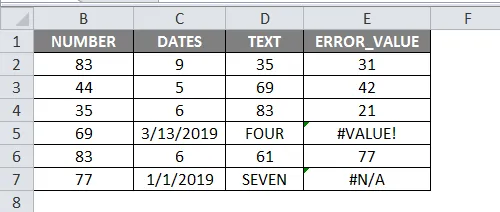
Tabellen nedan innehåller olika typer av datasätt i varje kolumn. Kolumn B (NUMMER) innehåller endast numeriska värden ( Område: B2 till B7), Kolumn C (DATUM + NUMMER) innehåller datum och numeriska värden ( Område: C2 till C7), Kolumn D (TEXT + NUMMER) innehåller textvärde & numeriska värden ( Område: D2 till D7) & kolumn E (FORMULA ERROR VALUES + NUMBERS) innehåller formelfelvärden och numeriska värden ( intervall: E2 till E7)
Låt oss nu tillämpa COUNT-formel för varje kolumndatasats & kolla in det numeriska värdet.
Illustration # 1 - Kolumn B-datauppsättningar (Endast numeriska värden)
Låt oss tillämpa COUNT-formeln i cellen "B9". Välj cellen "B9" där COUNT-formeln måste tillämpas.
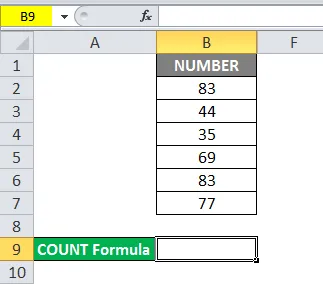
- Klicka på Infoga-funktionsknappen (fx) under formelverktygsfältet, en dialogruta kommer att visas.
- Skriv nyckelordet "COUNT" i sökningen efter en funktionsruta, COUNT-formel visas i välj en funktionsruta. Dubbelklicka på COUNT-formel.
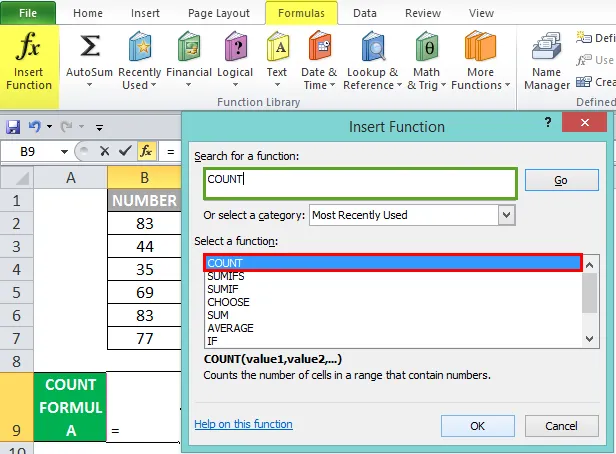
- En dialogruta visas där argument för COUNT-formel måste matas in eller fyllas dvs. = COUNT (värde1, (värde2) …)
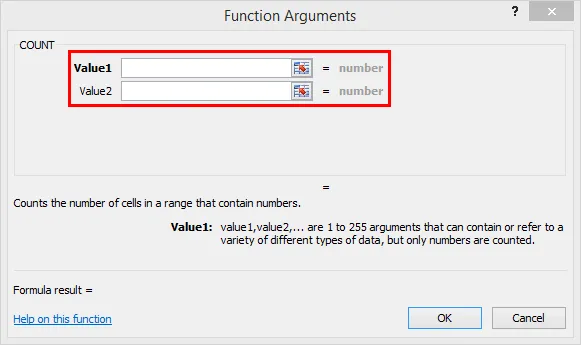
Värde1 : (Obligatoriskt eller obligatoriskt argument) cellreferenser eller områden där du vill räkna nummer.
- Om du vill ange värdetargumentet väljer du cellområdet från B2: B7. Klicka på ok efter att du har angett argumentet Value1.
= ANTAL (B2: B7)
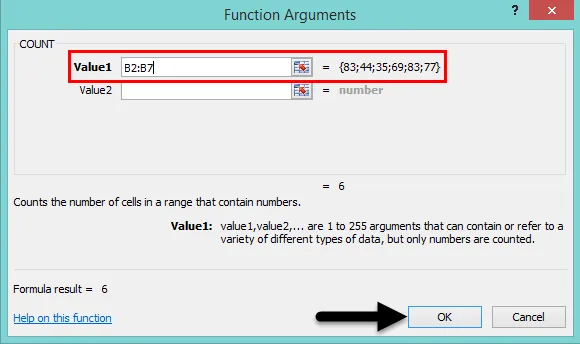
COUNT-formel returnerar värdet 6 eftersom dataområdet B2: B7 endast innehåller numeriska värden.
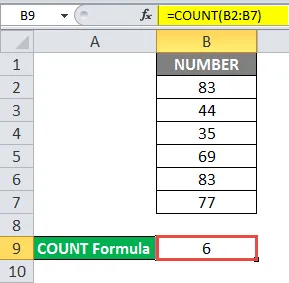
Illustration # 2 - Kolumn C-datauppsättningar (Datumvärde & siffror)
Låt oss tillämpa COUNT-formeln i cellen "C9". Välj cellen "C9" där COUNT-formeln måste tillämpas,
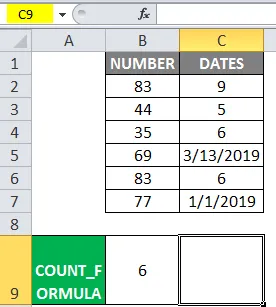
- Klicka på Infoga-funktionsknappen (fx) under formelverktygsfältet, en dialogruta kommer att visas.
- Skriv nyckelordet "COUNT" i sökningen efter en funktionsruta, COUNT- formel visas i välj en funktionsruta. Dubbelklicka på COUNT-formel.
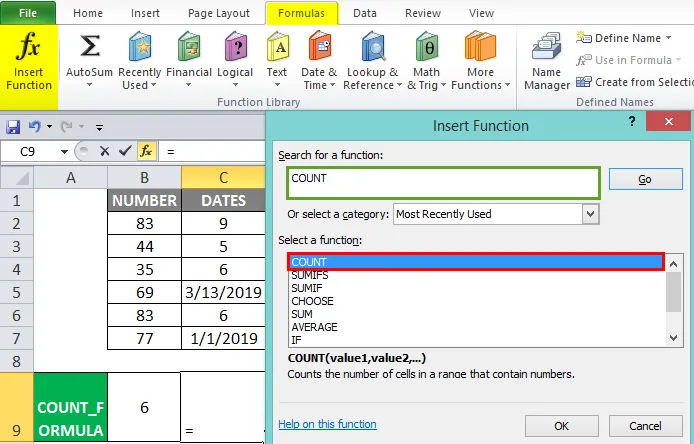
- En dialogruta visas där argument för COUNT-formel måste matas in eller fyllas dvs. = COUNT (värde1, (värde2) …)

Värde1 : (Obligatoriskt eller obligatoriskt argument) cellreferenser eller områden där du vill räkna nummer
- Välj cellintervall C2: C7. Så att kolumnområdet kommer att väljas. Klicka på OK efter att du har angett argumentet Value1.
= COUNT (C2: C7)
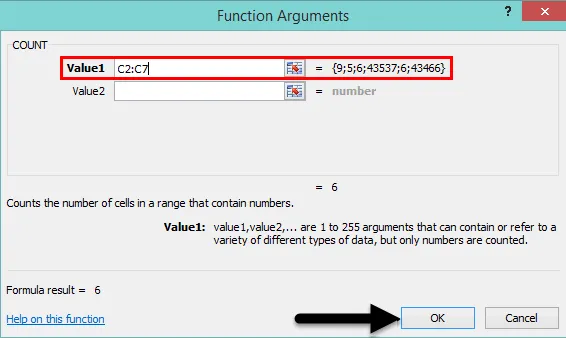
- COUNT Formula returnerar värdet 6 eftersom dataområdet C2: C7.
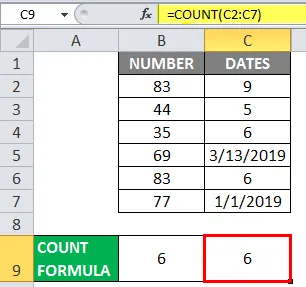
Här COUNT-formel läser eller analyserar datumet som ett nummer, här innehåller kolumn C datum (i datum eller numeriskt format) & numeriska värden.
Illustration # 3 - Kolumn D-datauppsättningar (text & siffror)
Låt oss tillämpa COUNT-formel i cell "D9". Välj cellen "D9" där COUNT-formeln måste tillämpas,
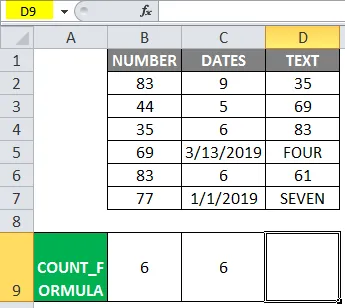
- Klicka på Infoga-funktionsknappen (fx) under formelverktygsfältet, en dialogruta kommer att visas.
- Skriv nyckelordet "COUNT" i sökningen efter en funktionsruta, COUNT- formel visas i välj en funktionsruta.
- Dubbelklicka på COUNT-funktionen.
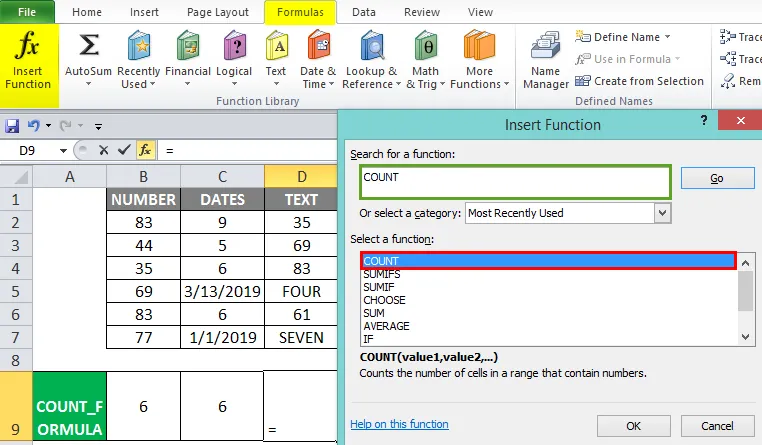
- En dialogruta visas där argument för COUNT-formel måste matas in eller fyllas dvs. = COUNT (värde1, (värde2) …)
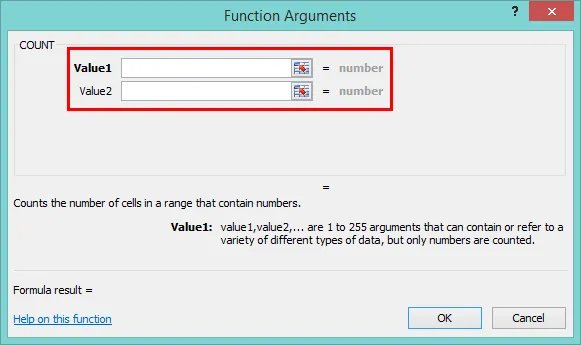
Värde1 : (Obligatoriskt eller obligatoriskt argument) cellreferenser eller områden där du vill räkna nummer
- Välj cellområdet D2: D 7 . Så att kolumnområdet kommer att väljas. Klicka på OK efter att du har angett argumentet Value1
= COUNT (D2: D7)
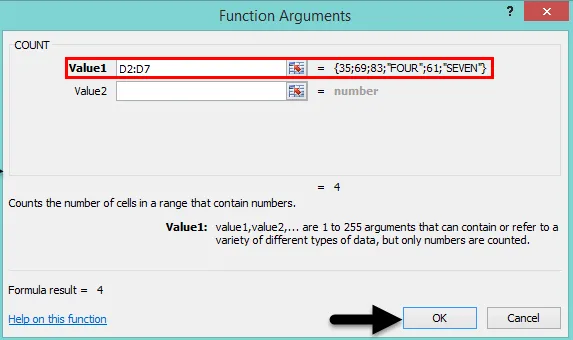
COUNT-formel returnerar värdet 4 eftersom dataområdet D2: D7 .
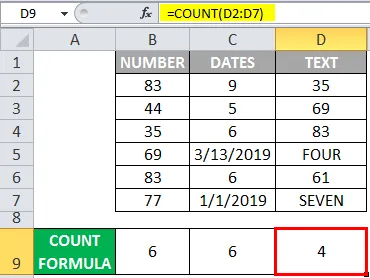
Här ignorerar COUNT-formeln TEXT-värde och beaktar endast siffror eller ett numeriskt värde.
Illustration # 4 - Kolumn E-datauppsättningar (Formelfelvärden och siffror)
Låt oss tillämpa COUNT-formel i cellen "E9". Klicka nu i cellen "E9", där formeln ska tillämpas,
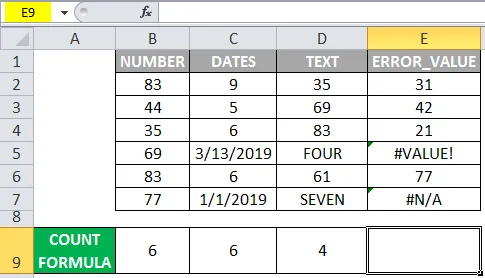
- Klicka på infoga funktionsknappalternativ, dvs. "fx" i formelverktygsfältet, infoga funktionsdialogrutan popup visas
- Nu måste du skriva ordet “COUNT” i sökningen efter en funktionstextruta, när detta är gjort kommer COUNT- formel att visas i välj en funktionsruta.
- Dubbelklicka på COUNT-funktionen.
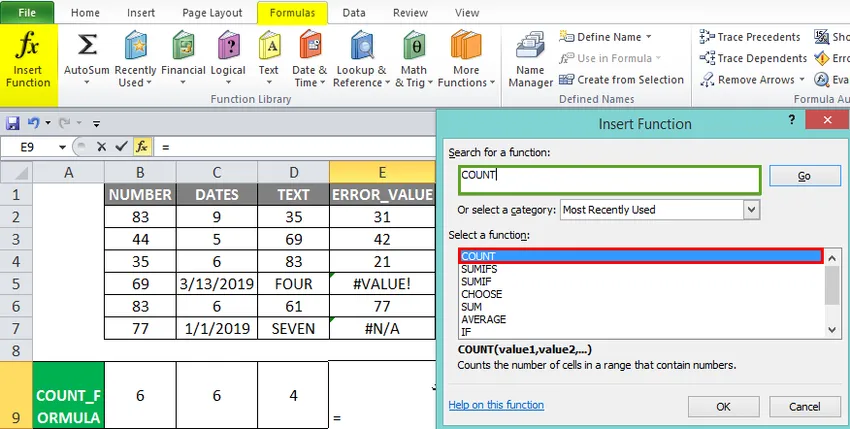
- En dialogruta visas där argument för COUNT-formel måste matas in eller fyllas dvs. = COUNT (värde1, (värde2) …)
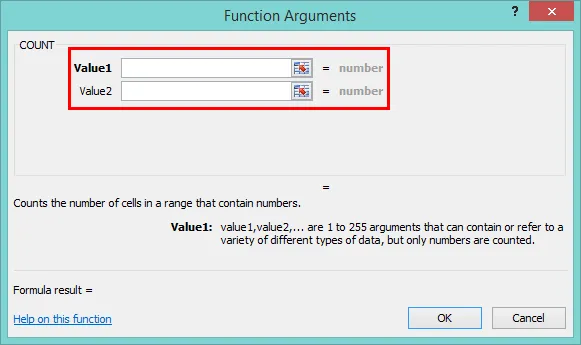
Värde1 : (Obligatoriskt eller obligatoriskt argument) cellreferenser eller områden där du vill räkna nummer
- För detta måste du ange kolumndatauppsättningsområdet, dvs. E2: E7. Klicka på OK efter att du har angett argumentet Value1.
= COUNT (E2: E7)
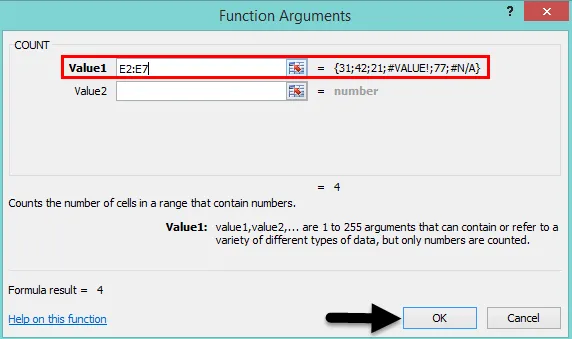
- COUNT-formel returnerar värdet 4 eftersom dataområdet E2: E7. Här ignorerar COUNT-formeln FORMULA ERROR-värden och beaktar endast siffror eller ett numeriskt värde.
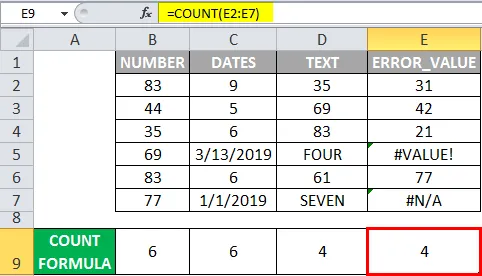
Saker att komma ihåg om räkneformeln i Excel
- COUNT-formel räknar inte logiska värden SANT eller FALSE.
- Tomma eller tomma celler och text räknas inte med COUNT-formel.
- COUNT-formel räknar ett nummer som är bifogat i citattecken, t.ex. "1"
- Om siffrorna sparas som ett textvärde i cellreferenser eller intervall, kommer COUNT-formeln inte att betrakta det som nummer.
- Det maximala antalet värderingsargumentposter i tillåten COUNT-formel är 255.
Rekommenderade artiklar
Detta har varit en guide till COUNT Formula i Excel. Här diskuterar vi hur man använder COUNT-formler i Excel tillsammans med praktiska exempel och nedladdningsbar Excel-mall. Du kan också gå igenom våra andra föreslagna artiklar -
- Excel-formel för veckodag
- Dela upp i Excel-formel
- Lär dig de grundläggande formlerna i Excel
- Fuskblad med Excel-formler